Tuyệt chiêu giới hạn thời gian cho trẻ dùng máy tính
Bạn luôn e ngại trong thời gian nghỉ hè không có người giám sát, con bạn có thể ngồi lỳ trước màn hình máy tính cả ngày, không có lợi cho sức khỏe, đặc biệt là đôi mắt của chúng? Đừng quá lo lắng, các chuyên gia công nghệ đã tìm ra cách giúp bạn giới hạn thời gian con sử dụng máy tính trong lúc bạn vắng nhà. Tuy nhiên, điều cần lưu ý là cách này chỉ áp dụng được với thiết bị cài đặt Windows 10.
 |
Windows 10 là một hệ điều hành được Microsoft bổ sung nhiều tính năng mới, hữu ích cho người dùng. Một trong số đó là tính năng thiết lập giới hạn thời gian dùng máy tính, giải pháp cho các bậc phụ huynh muốn kiểm soát việc sử dụng thiết bị này của con khi vắng nhà. Các bước thực hiện vô cùng đơn giản như sau:
Trước tiên, ấn vào nút Windows (hình cửa sổ) trên menu Start hoặc bàn phím của bạn, rồi gõ Cmd và nhấn Enter.
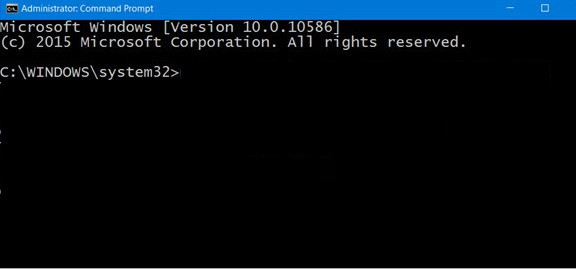 |
Hộp thoại Command Prompt sẽ xuất hiện và bạn cần phải gõ dòng lệnh sau vào đó: net user username /times:M-F,10:00-22:00;Sa-Su,09:00-23:00. Tại đây, bạn cần phải thay "username" bằng tên tài khoản đăng nhập vào máy tính mà bạn muốn thiết lập giới hạn và điều chỉnh thời gian theo mong muốn.
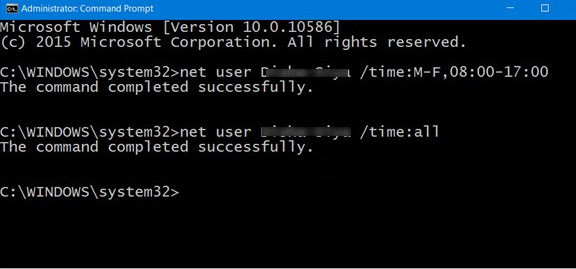 |
Một lưu ý nhỏ là, bạn cần để ý đến dạng thức hiển thị thời gian AM (sáng) và PM (chiều). Nếu bạn đang sử dụng dạng thức hiển thị 24 tiếng đồng hồ, bạn có thể chỉnh sửa trực tiếp giới hạn thời gian. Nhưng nếu bạn đang sử dụng dạng thức hiển thị 12 tiếng đồng hồ, bạn cần phải đảm bảo rằng mình nhập chuẩn thời gian AM và PM.
Lúc này, giới hạn thời gian dùng máy cho tài khoản bạn chọn sẽ được thiết lập, và sau khoảng thời gian đó, người dùng sẽ không truy nhập được vào máy tính nữa.
Nếu bạn muốn gỡ bỏ giới hạn, bạn cần phải nhập dòng lệnh sau vào hộp Command Prompt: net user username /times:all. Trong đó, bạn cần phải thay "username" bằng tên tài khoản đăng nhập vào máy tính mà bạn muốn gỡ bỏ thiết lập giới hạn.
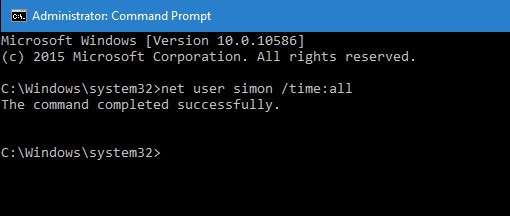 |
Theo VNN
| TIN LIÊN QUAN |
|---|

